
Punya pengalaman tidak dapat menghapus file di Windows? Ya! Itu sangat menjengkelkan ketika Anda mencoba untuk menghapus file yang tidak bisa dihapus. Lebih menjengkelkan lagi adalah ketika file itu berada di folder Desktop. Duh! yang jelas bisa membuat Anda senewen.
Saya sendiri, juga pernah mengalami beberapa kali dengan masalah tidak dapat menhapus file di Windows ini. Komputer terus mengatakan bahwa file tidak dapat dihapus. Meskipun Anda telah mencoba berbagai cara untuk menyelesaikan masalah ini.
Anda tahu bahwa kadang-kadang komputer menjadi aneh. Itu bisa disebabkan oleh apa saja, seperti Anda memodifikasi file secara tidak sengaja menggunakan perangkat lunak pihak ketiga, bug atau hal lainya.
Ngomong-omong, itu bukan disebabkan oleh virus. Karena Anti Virus atau Windows Defender tidak memperingatkan Anda bahwa file tersebut terinfeksi oleh virus. Dan tidak memperingatkan Anda bahwa file sedang digunakan juga atau sedang active.
Meskipun Anda telah mencoba berbagai metode teknis untuk memperbaikinya. Dari menggunakan CMD, coba untuk menghapus file saat dalam Safe Mode, ubah file permissions dll. Saya tahu bagaimana rasanya, itu benar-benar membuat frustrasi.
Tapi jangan khawatir! di sini saya menemukan trik sederhana cara menghapus file yang tidak dapat dihapus pada Windows.
Trik aneh sebenarnya. Lagi pula, tidak diperlukan keterampilan teknis untuk menyelesaikan masalah ini. Dan cara ini berhasil untuk saya. Jadi saya harap ini juga works untuk menyelesaikan masalah Anda juga.
Oke, inilah cara mengatasi ‘Tidak dapat menghapus file’ di Windows!
Cara menghapus file yang tidak bisa dihapus di Windows
Ya! Aku tahu! seperti yang saya katakan sebelumnya, cara ini aneh tapi berhasil.
Caranya adalah dengan menggunakan software WinRAR. Jika Anda sudah menginstal Winrar di PC Anda, maka bagus.
Jika belum, Anda dapat mengunduh perangkat lunak WinRAR di sini: https://www.win-rar.com/download.html?&L=0
Jika Anda menjalankan mesin 64 bit, pastikan untuk mengunduh versi x64.
Hapus File yang tidak bisa dihapus menggunakan WINRAR
Setelah Anda selesai menginstal WinRAR. Untuk menghapus file yang tidak dapat dihapus di Windows menggunakan WinRAR. Caranya cukup pergi ke tempat file itu berada. Kemudian klik kanan pada file dan pilih ‘Tambahkan ke arsip …‘ (Add to archive…)
Biarkan semuanya secara default kecuali di tab General tab > Archiving option. Periksa ‘Delete files after archiving‘ dan klik OK. Lihat screenshot.
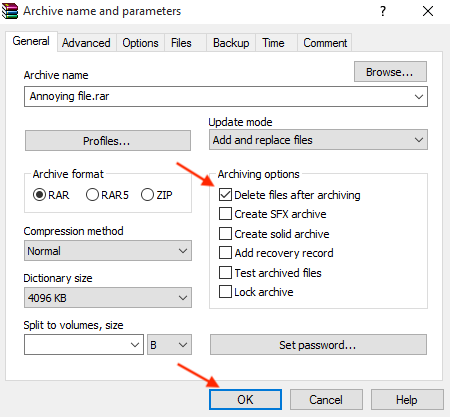
Tergantung pada ukuran file yang tidak dapat dihapus di komputer Windows Anda. Tetapi jika ukuran “file-file yang mengganggu” itu berukuran kecil, maka prosesnya cukup cepat.
Dan BINGO! satu-satunya hal yang perlu Anda lakukan selanjutnya adalah menghapus file yang diarsipkan ke dalam Windows Recycle Bin dan kemudian Kosongkan Bin tersebut.
Sekarang Anda bisa mengucapkan selamat tinggal pada file menjengkelkan yang tidak bisa dihapus di Windows.
Kesimpulan & catatan
Oke teman-teman! Semoga trik sederhana ini dapat menyelesaikan masalah Anda dengan file yang tidak dapat dihapus di Windows.
Saya menemukan bahwa trik sederhana dan “aneh” ini selalu berhasil bagi saya, jadi saya harap ini juga works untuk Anda.
Terima kasih telah membaca postingan blog saya yang cukup pendek ini. Dan jika triknya berhasil untuk Anda. Tolong, beri tahu saya di bagian komentar di bawah ya.

Tinggalkan Balasan